Как включить Windows Sandbox в гостевой ОС VirtualBox
Песочница Windows(Windows Sandbox) — одна из новых функций ОС Windows(Windows OS) . К сожалению, даже если вы используете правильную сборку Windows 11/10VirtualBox , вы не можете использовать Windows Sandbox . Как и VMware , VirtualBox требует специальной поддержки вашего процессора, чтобы он мог создать вложенную виртуальную машину . Если вы попытаетесь enable Windows Sandbox in Windows 11/10 без этой поддержки, вы найдете неактивную кнопку в окне компонентов Windows(Windows Features) .
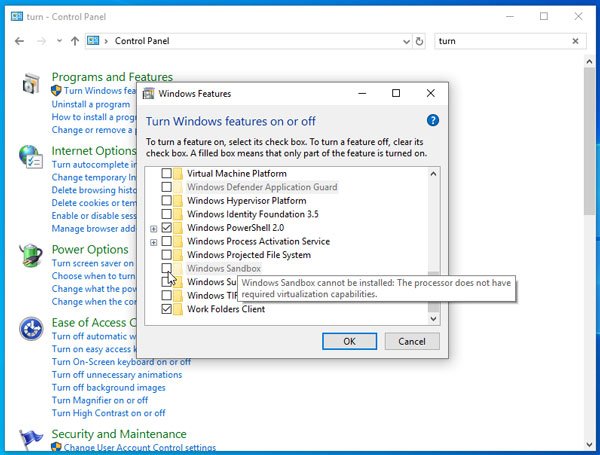
Если Windows Sandbox отображает сообщение об ошибке, например:
- Windows Sandbox не может быть установлена, Процессор не имеет необходимых возможностей виртуализации(Windows Sandbox cannot be installed, The processor does not have required virtualization capabilities)
- У вас нет SLAT (преобразование адресов второго уровня)(You do not have SLAT (Second Level Address Translation))
Вы можете решить эту проблему, используя это руководство.
Системные/аппаратные требования:
- У вас должна быть последняя версия (6.x.x+) VirtualBox . Старая версия VirtualBox не поддерживает вложенную виртуализацию.
- Второе требование: VirtualBox на данный момент не поддерживает вложенную виртуализацию на процессорах Intel(Intel CPUs) . Другими словами, у вас должны быть процессоры AMD(AMD CPUs) . VirtualBox имеет это ограничение, и я надеюсь, что будущие обновления уберут этот барьер.
Включить песочницу Windows(Windows Sandbox) в VirtualBox

Чтобы включить и использовать песочницу Windows(Windows Sandbox) на виртуальной машине VirtualBox , выполните следующие действия.
- Включить вложенный VT-x/AMD-V
- Разрешить 4 ядра
- Включите песочницу (Windows Sandbox)Windows в компонентах Windows.
Существует определенный параметр, который необходимо включить, чтобы использовать вложенную виртуализацию в виртуальной машине VirtualBox . Это называется Nested VT-x/AMD-V . Хотя он говорит VT-x , вы не можете разрешить эту функцию, если у вас есть процессор Intel(Intel CPU) .
Чтобы найти этот параметр, откройте VirtualBox , выберите виртуальную машину и нажмите кнопку « Настройки(Settings ) » . После этого перейдите в раздел « Система(System ) » и перейдите на вкладку « Процессор ». (Processor )Отсюда вам нужно сделать два изменения.
Во-первых, вам нужно назначить виртуальной машине не менее 4 ядер. Вы можете использовать панель процессоров(Processor(s) ) , чтобы увеличить число ядер.
Во- вторых, вам нужно установить флажок Enable Nested VT-x/AMD-V .

После этого нажмите кнопку ОК, чтобы сохранить изменения.
Теперь запустите виртуальную машину и найдите « Включить или отключить функции Windows»(Turn Windows features on or off ) в поле поиска на панели задач(Taskbar) . После открытия панели « Функции Windows(Windows Features) » вы сможете, как обычно , включить песочницу Windows .(Windows Sandbox)
Надеюсь, этот совет будет полезен для вас.(Hope this tip will be helpful for you.)
Читать дальше(Read next) : Как включить песочницу Windows в VMware Workstation .
Related posts
Включить или отключить политику Printer Sharing group в Windows Sandbox
Включить или отключить Video Input в Windows Sandbox
Application Guard or Windows Sandbox error 0x80070003, 0xc0370400
Включить или отключить размещение Clipboard с Windows Sandbox
Включить или отключить Audio Input в Windows Sandbox в Windows 10
Включить или отключить функцию песочницы Windows 10
Как настроить и использовать песочницу браузера в Windows
Background Intelligent Transfer Service не работает в Windows 11/10
K-12 assessment отчеты приложений, работающих в фоновом режиме Windows 10
Выберите Куда получить опцию приложений, серые в настройках Windows 10
Как проверить PS1, EXE, MSI installer в Windows Sandbox быстро
Problem uploading до Windows Error Reporting service
Как надежно пожертвовать CPU time, используя Windows Sandbox
Audio Service не работает на Windows 11/10
Computer застрял на подготовке к настройке Windows screen
Windows Sandbox не удалось запустить, Error 0x80070569
Как установить Windows Sandbox в Windows 10 за три шага
CMAK на базе VPN не работает после обновления Windows 10
Fix Device encryption временно приостановлена ошибка в Windows 11/10
Windows Sandbox не удалось запустить, Error 0x800706d9
